
Якщо ваш комп’ютер займає тривалий час, у нього виникають проблеми з правильним завантаженням сторінок, у вашому браузері є багато вбудованої реклами, ваша домашня сторінка змінилася без вашої згоди або у вас встановлені небажані програми, це означає, що ваш комп’ютер заражений і вам потрібно добре очистити. З чого ви починаєте?
Від El Android Feliz ми рекомендуємо запустити хорошу антирекламу , антивірусну програму та антивірус для сканування вашого комп’ютера на наявність шкідливих програм. Після аналізу обладнання, перегляду та оптимізації обладнання ви зможете знову працювати нормально. Ці типи вірусів та вбудована реклама також, як правило, поглинають ресурси ПК, тому, як тільки він стане чистим, ми побачимо, як комп’ютер відновлює свій нормальний рівень продуктивності.
Перевірте програми, які запускаються автоматично при запуску Windows
Якщо під час запуску Windows виконується багато програм або є небажані програми або віруси, це негативно позначиться на часу, необхідному для роботи системи. Щоб побачити програми, які запускаються під час завантаження Windows:
З Windows 7 : натисніть кнопку запуску Windows, і в порожньому полі, де є легенда " Пошук програм і файлів ", введіть " msconfig ". Відкриється вікно системних налаштувань, перейдіть на вкладку « Пуск Windows » і подивіться. Якщо є програма, яку ви не хочете запускати кожного разу, коли запускаєте комп'ютер, виберіть її та натисніть кнопку вимкнення . Це також зменшить час завантаження системи.
З Windows 8 та Windows 10 : Клацніть правою кнопкою миші кнопку Windows на панелі запуску та виберіть "Виконати". Введіть " msconfig ", і ви побачите, як завантажується вікно конфігурації системи. У цьому випадку вкладка " Пуск Windows " перенаправляє вас до диспетчера завдань. (Примітка: Ми також можемо запустити диспетчер завдань, натиснувши Ctrl + Shift + Esc )
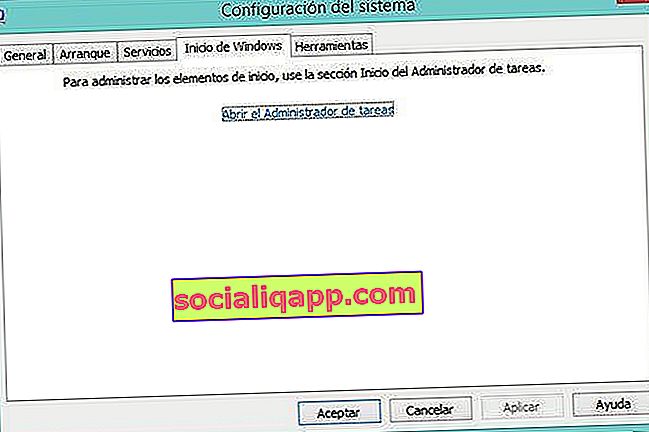 Починаючи з Windows 8, адміністрацією запускових програм керує Диспетчер завдань
Починаючи з Windows 8, адміністрацією запускових програм керує Диспетчер завданьУ W8 і W10 ми можемо керувати програмами запуску від одного адміністратора: ми вибираємо програму, яку ми не хочемо запускати під час запуску, і таким же чином обираємо програму та натискаємо " Вимкнути ".
Якщо ви не знаєте, які програми видалити з самого початку, оскільки ви не уявляєте, які програми з’являються в цьому списку, я можу сказати вам, що ті, у кого багато складів поспіль і які не схожі на „слова” чи назву програми, мають усі бюлетені бути ненадійними. Наприклад, програма під назвою "wqewfffdgfd.exe", звичайно, не приносить жодної користі. Якщо ви продовжуєте сумніватися в програмі, рекомендую ввести її назву в Google, і якщо ви побачите, що перші записи в пошуковій системі стосуються можливих шкідливих програм, вимкніть її.
Встановіть та запустіть AdwCleaner
AdwCleaner - це безкоштовна програма, яка видаляє рекламне програмне забезпечення, панелі інструментів ( панелі браузера) та взагалі небажані програми . Ви можете завантажити AdwCleaner з розділу завантаження Android.
Після завантаження встановіть його та відкрийте для сканування вашої системи.
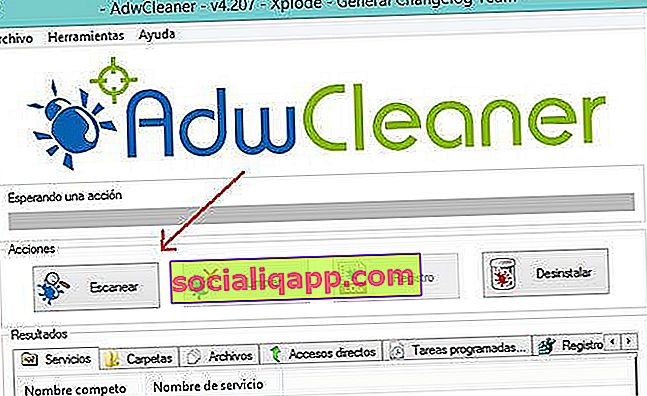 Просто натисніть "Сканувати", щоб розпочати огляд нашого ПК
Просто натисніть "Сканувати", щоб розпочати огляд нашого ПКПісля завершення сканування, якщо AdwCleaner виявить загрозу, він відобразить її на різних вкладках у розділі " Результати ". Натисніть " Очистити ", щоб програма видалила ці загрози. Ви можете звільнити програму від запису, знявши прапорець біля неї.
Встановіть та запустіть MalwareBytes
MalwareBytes - це безкоштовна програма захисту від шкідливих програм, і її завдання полягає у пошуку та видаленні шкідливого програмного забезпечення з вашого комп’ютера. Ви можете завантажити цю програму з нашого розділу завантаження.
Після завантаження встановіть його та відкрийте для аналізу свого комп’ютера (натисніть « Проаналізувати зараз »).
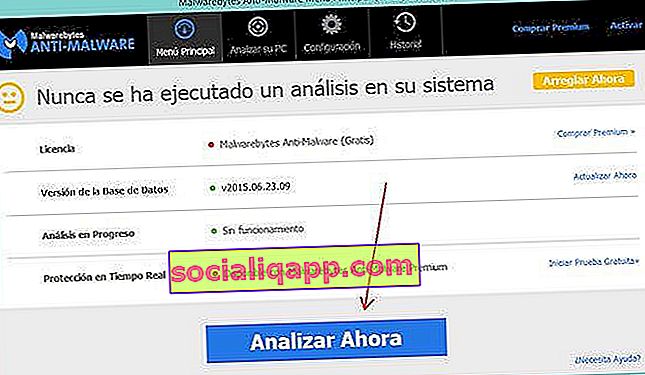 Ця програма також дуже проста: натисніть «Проаналізувати зараз», щоб розпочати роботу
Ця програма також дуже проста: натисніть «Проаналізувати зараз», щоб розпочати роботуУсі загрози, виявлені MalwareBytes під час сканування, будуть перелічені в розділі " Виявлені об'єкти ".
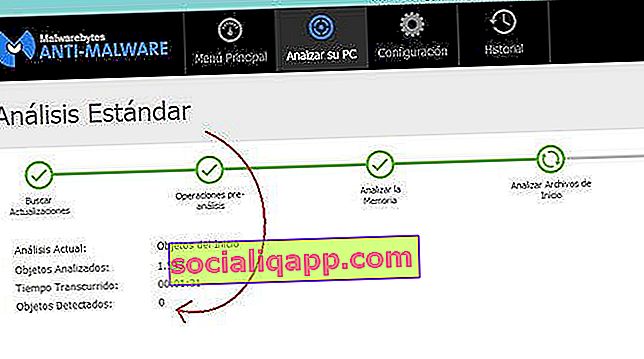 "Виявлені об'єкти" показує кількість виявлених загроз
"Виявлені об'єкти" показує кількість виявлених загрозПісля завершення сканування та виявлення загроз натисніть " Видалити вибране " для MalwareBytes, щоб стерти всі виявлені зараження.

Встановіть та запустіть хороший антивірус
Нарешті, запустіть аналіз за допомогою головного антивіруса, щоб просканувати комп’ютер на випадок, якщо все ще існує активна загроза. У розділі завантаження Android є кілька безкоштовних антивірусів. Ви можете встановити AVG або Avast, обидва хороші антивіруси, які дуже добре виконують свою роботу.
Щоб завершити налаштування, тимчасово видаліть
Наразі на вашому комп’ютері не повинно бути вірусів та загроз, але якщо ми також видалимо тимчасові файли з нашого ПК, ми полегшимо нашу систему, і вона буде працювати швидше.
Ви можете видалити тимчасові файли за допомогою кнопки « Пуск » -> «Виконати» та запуску команди « % temp% » (без лапок). Ця команда відкриє папку з усіма тимчасовими файлами вашого користувача. Ви можете видалити всі файли, які відображаються в цій папці (Ви побачите, що це може не дозволити вам видалити деякі файли, оскільки попередження повідомляє, що вони використовуються. Не хвилюйтеся, це нормально, видаляти їх не потрібно).
Якщо ви хочете виконати більш повне видалення тимчасових файлів, ви можете встановити програму CCleaner, і вона подбає про весь процес видалення.
Що робити, якщо нічого з цього не працює?
Існує багато вірусів або небажаних програм, які дійсно невловимі і важко видаляються. Якщо після виконання всіх цих дій ви все ще не можете позбутися жодної з них, найкраще написати назву вірусу або опис наслідків, які він викликає, у Google. Швидше за все це відомий вірус, і ви знайдете форуми чи навчальні посібники, щоб позбутися від нього. Або, якщо хочете, зв’яжіться з нами з розділу Офіс Android, і ми спробуємо допомогти вам із швидкою відповіддю. Удача!

